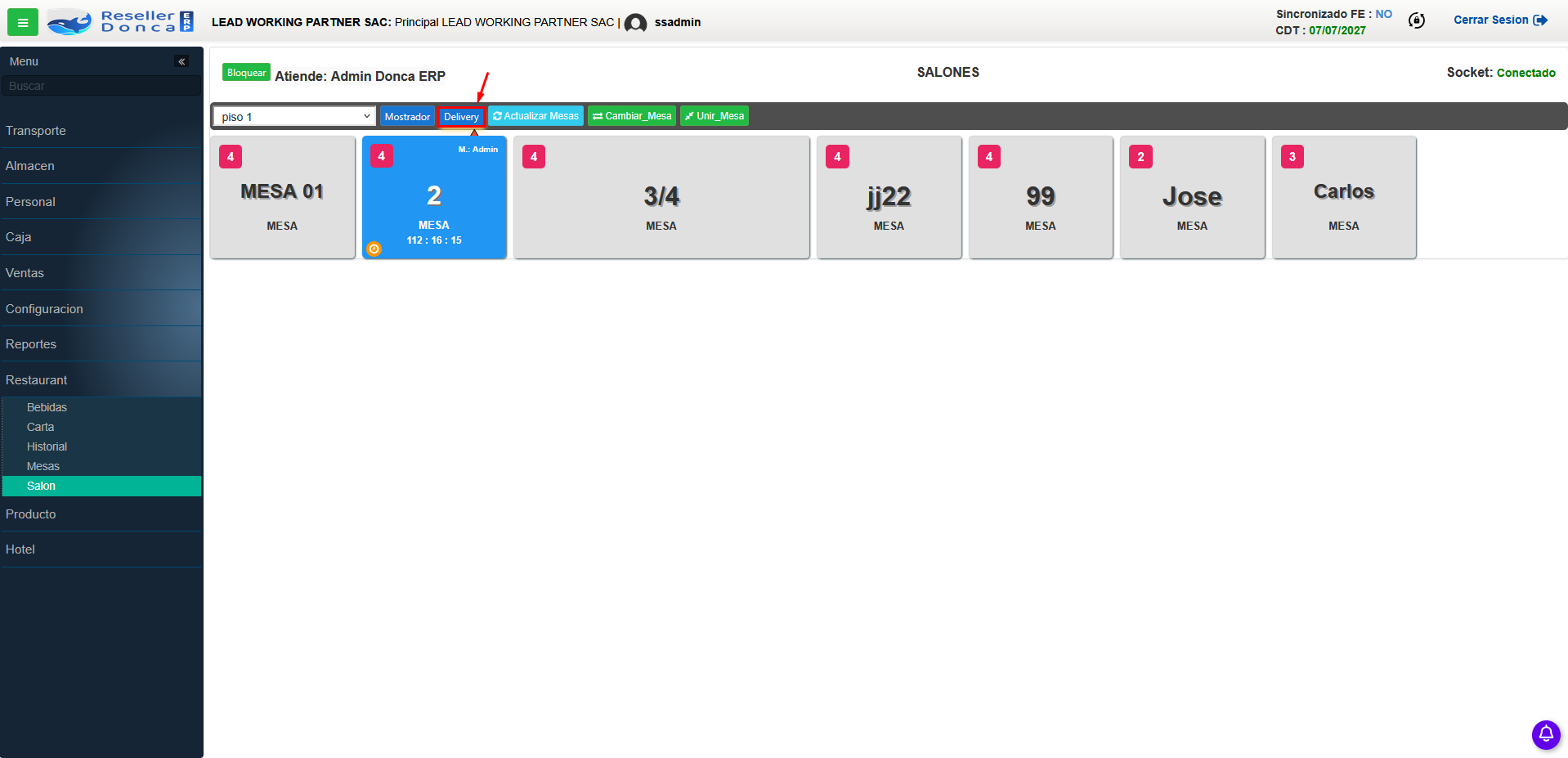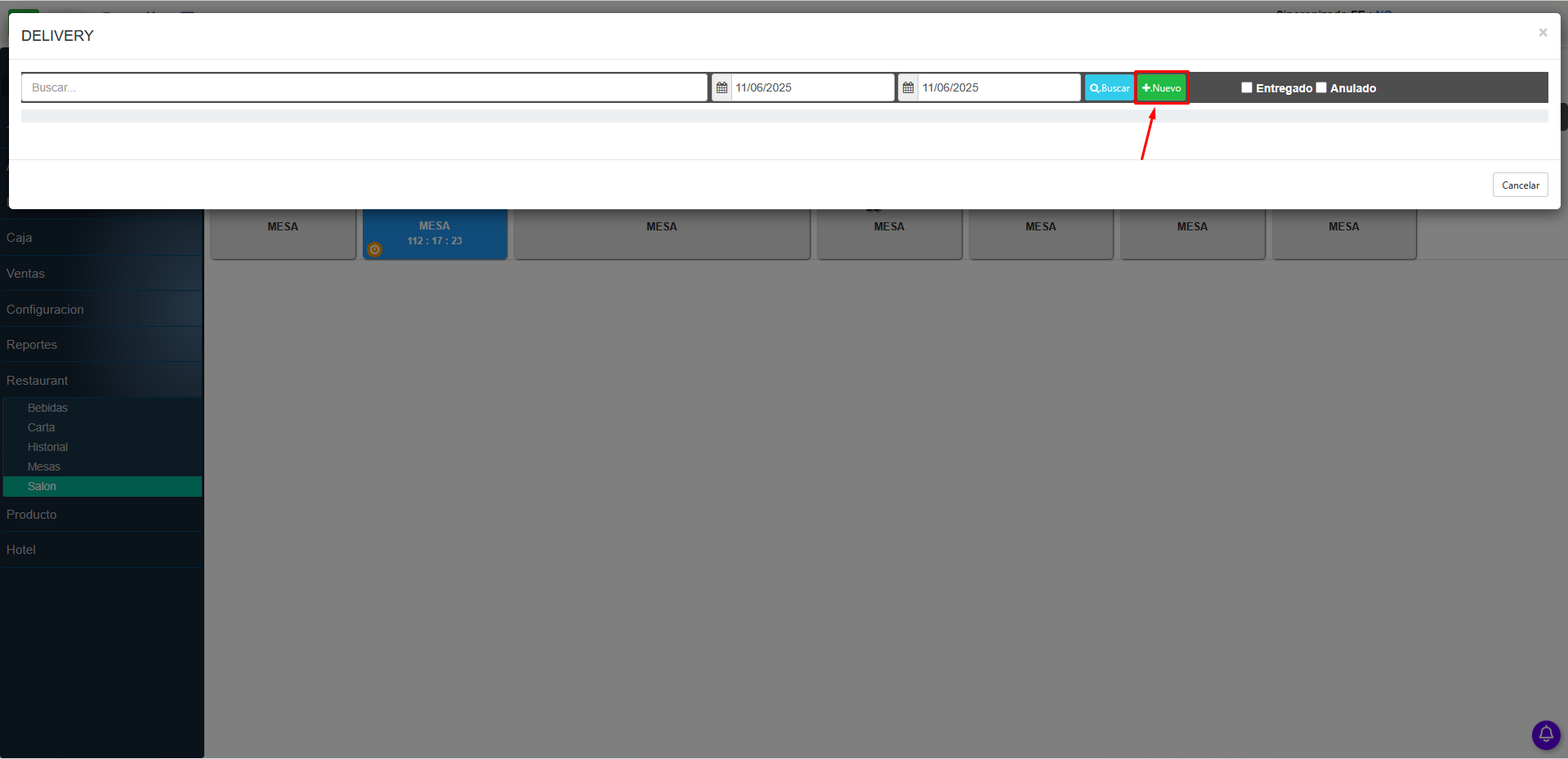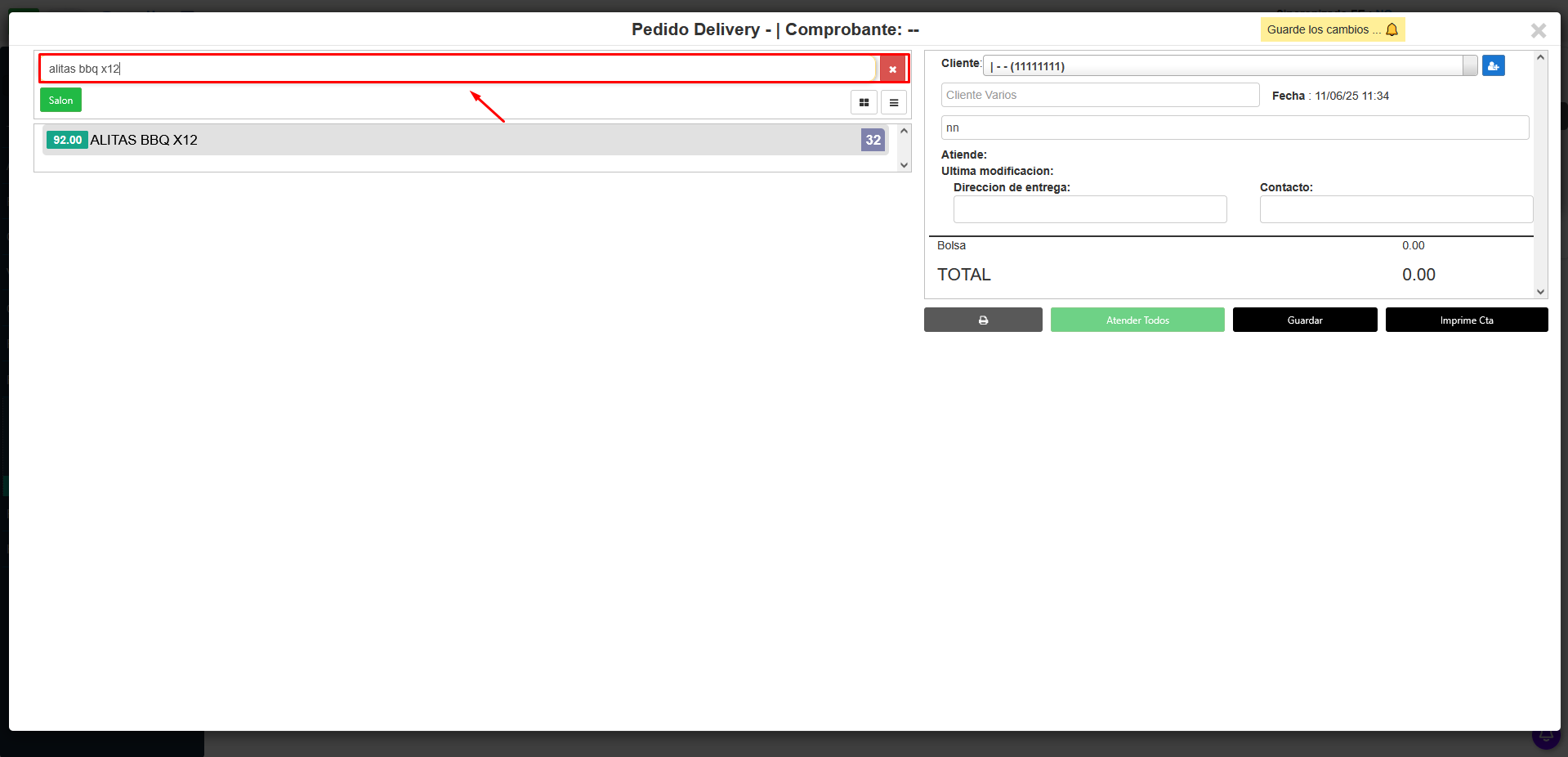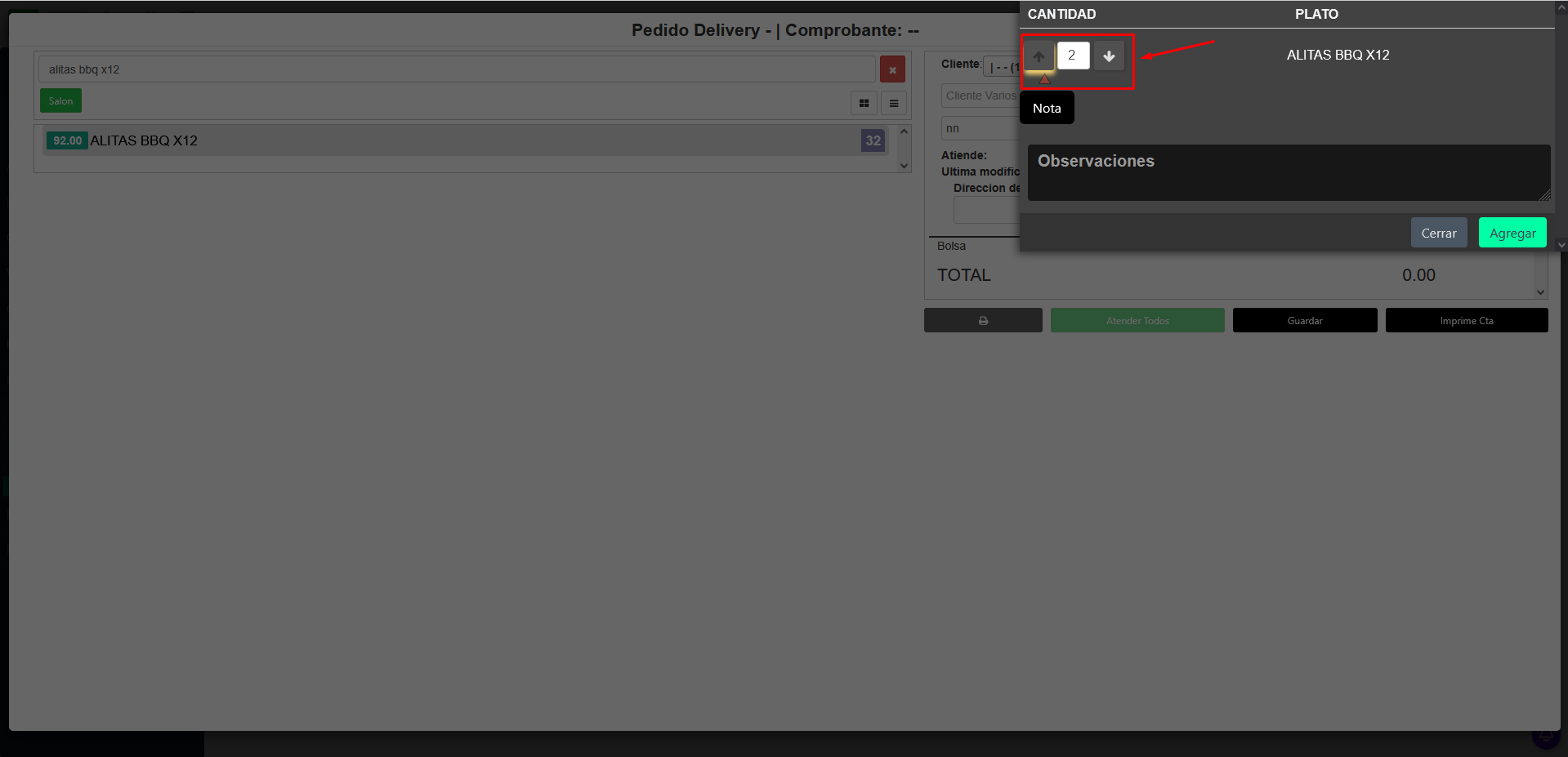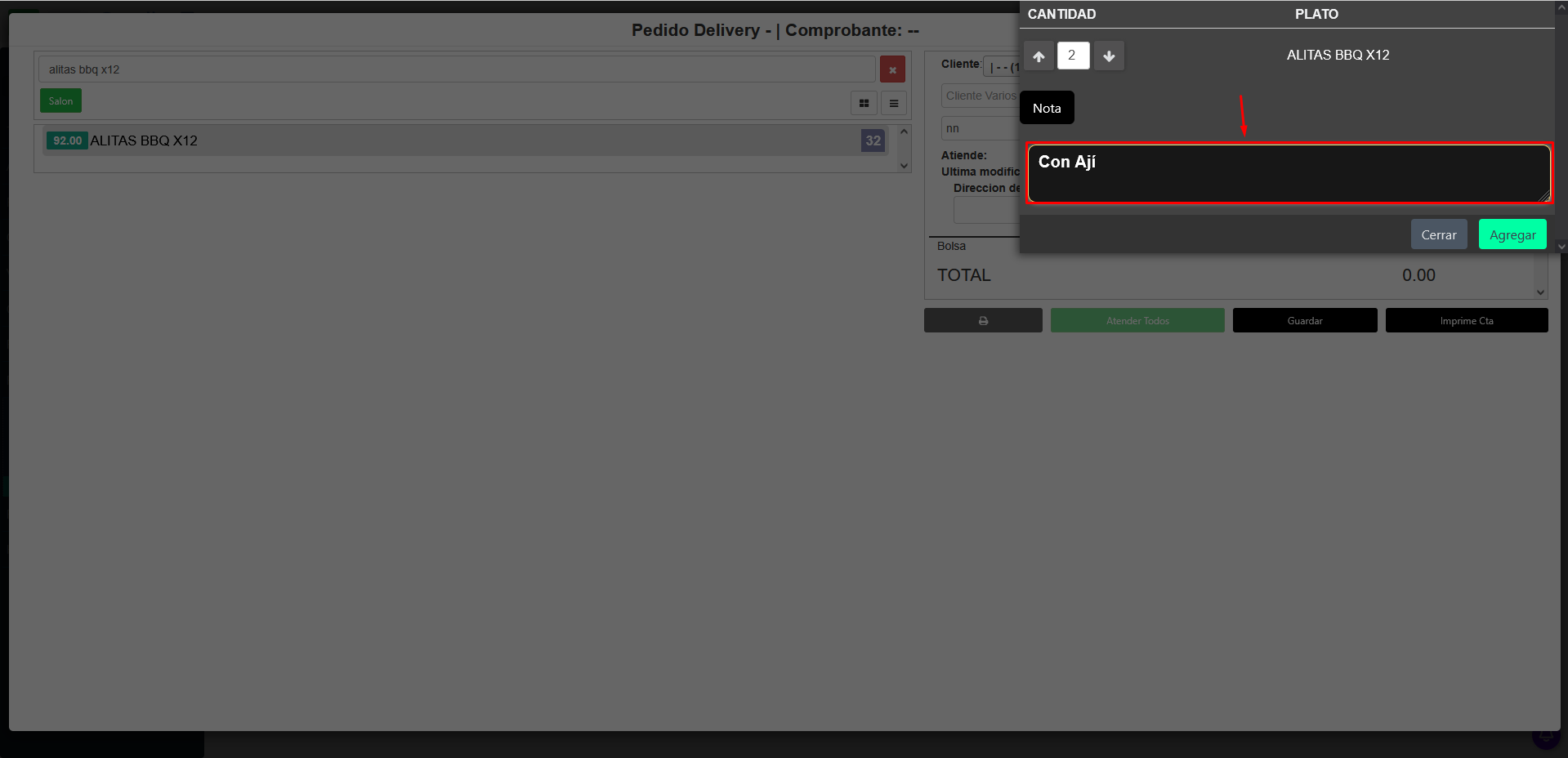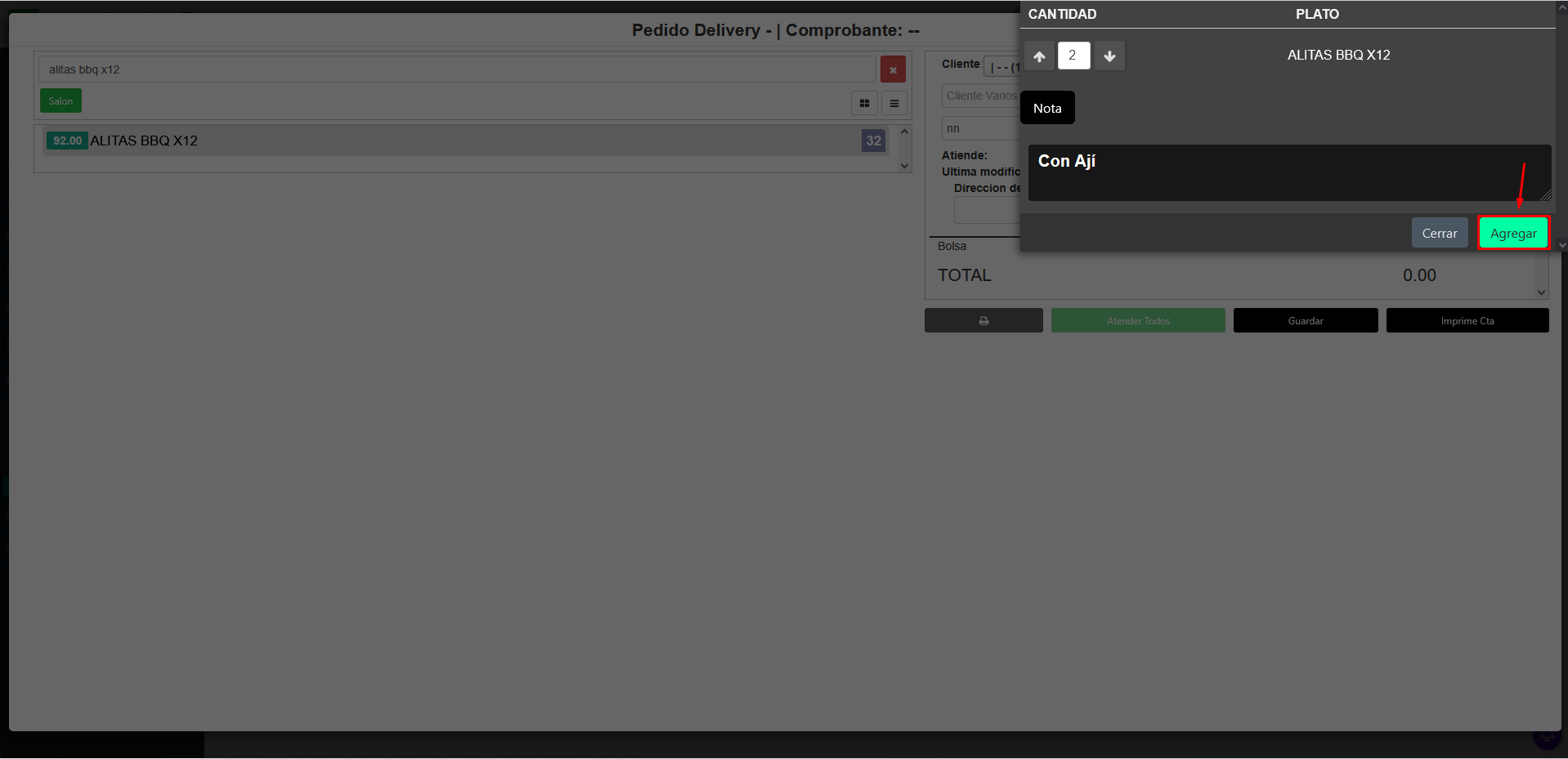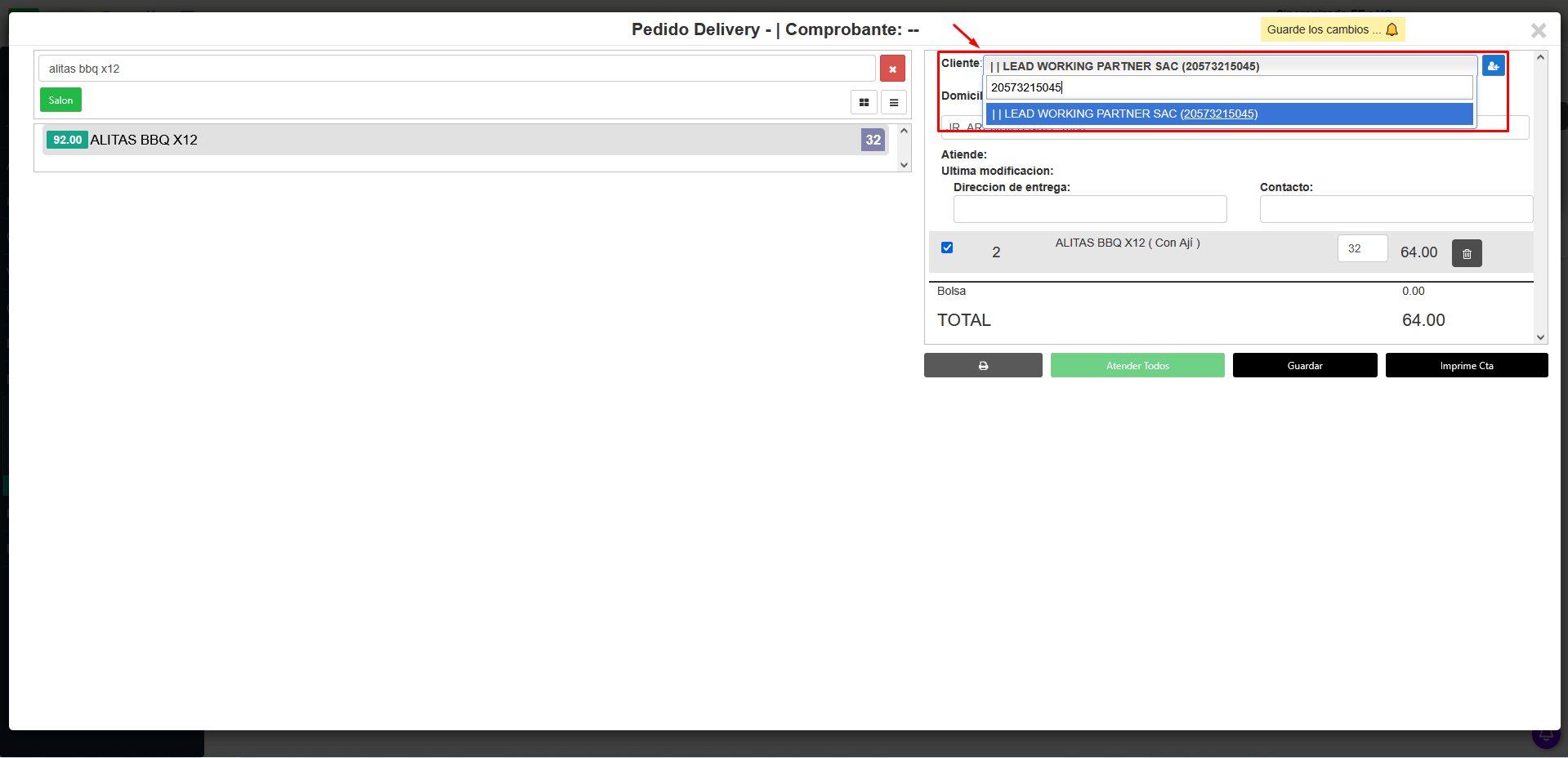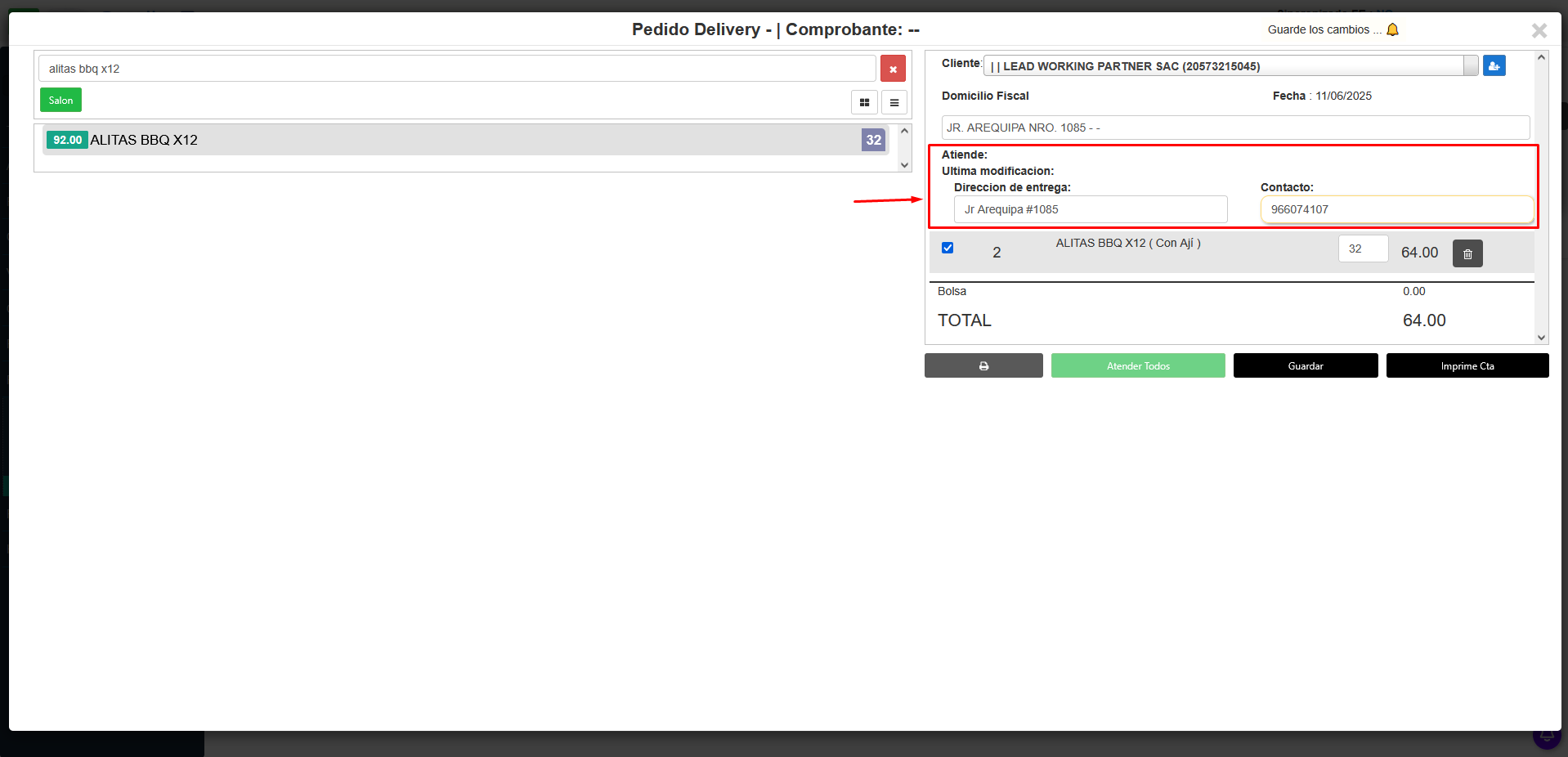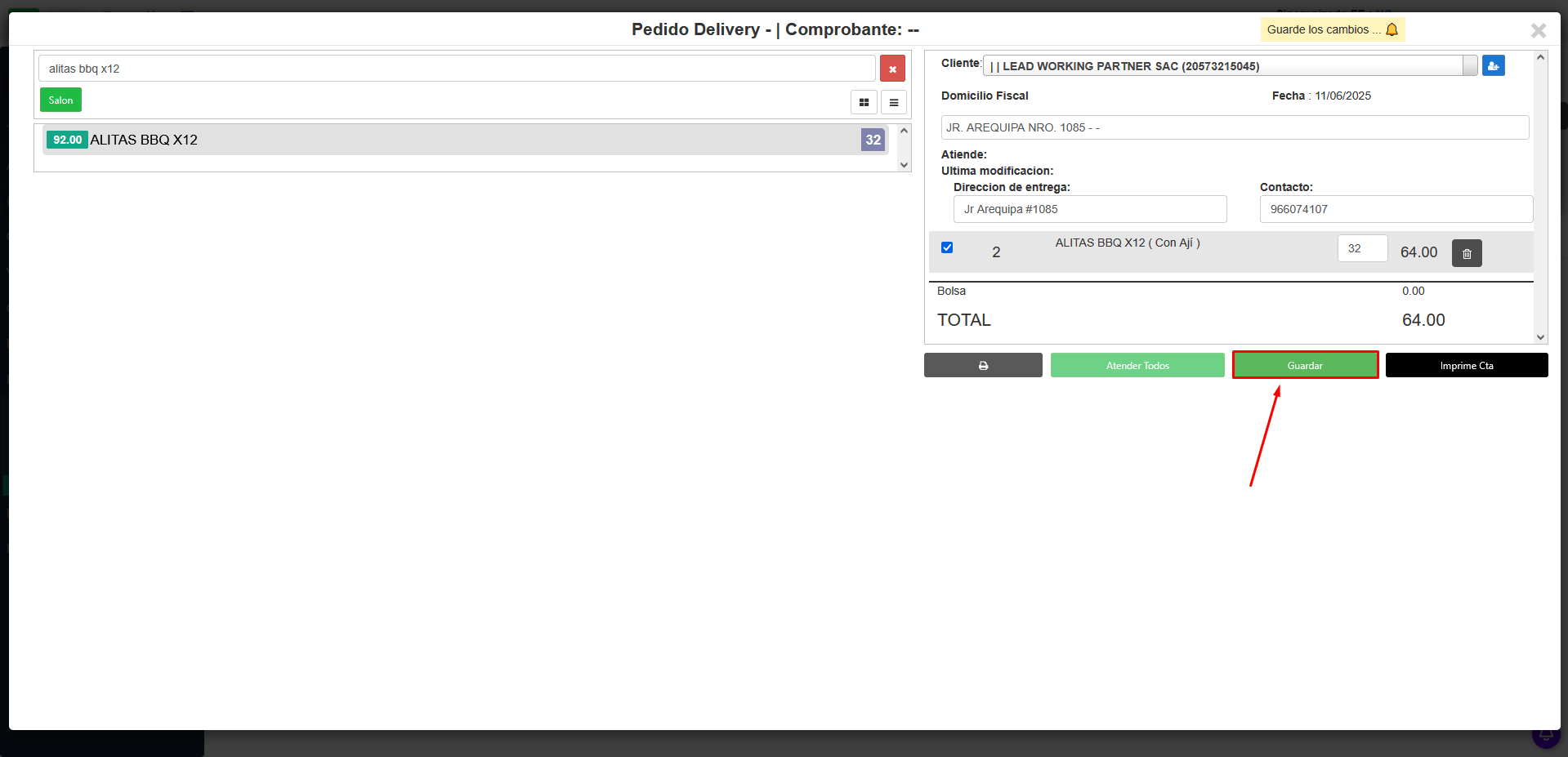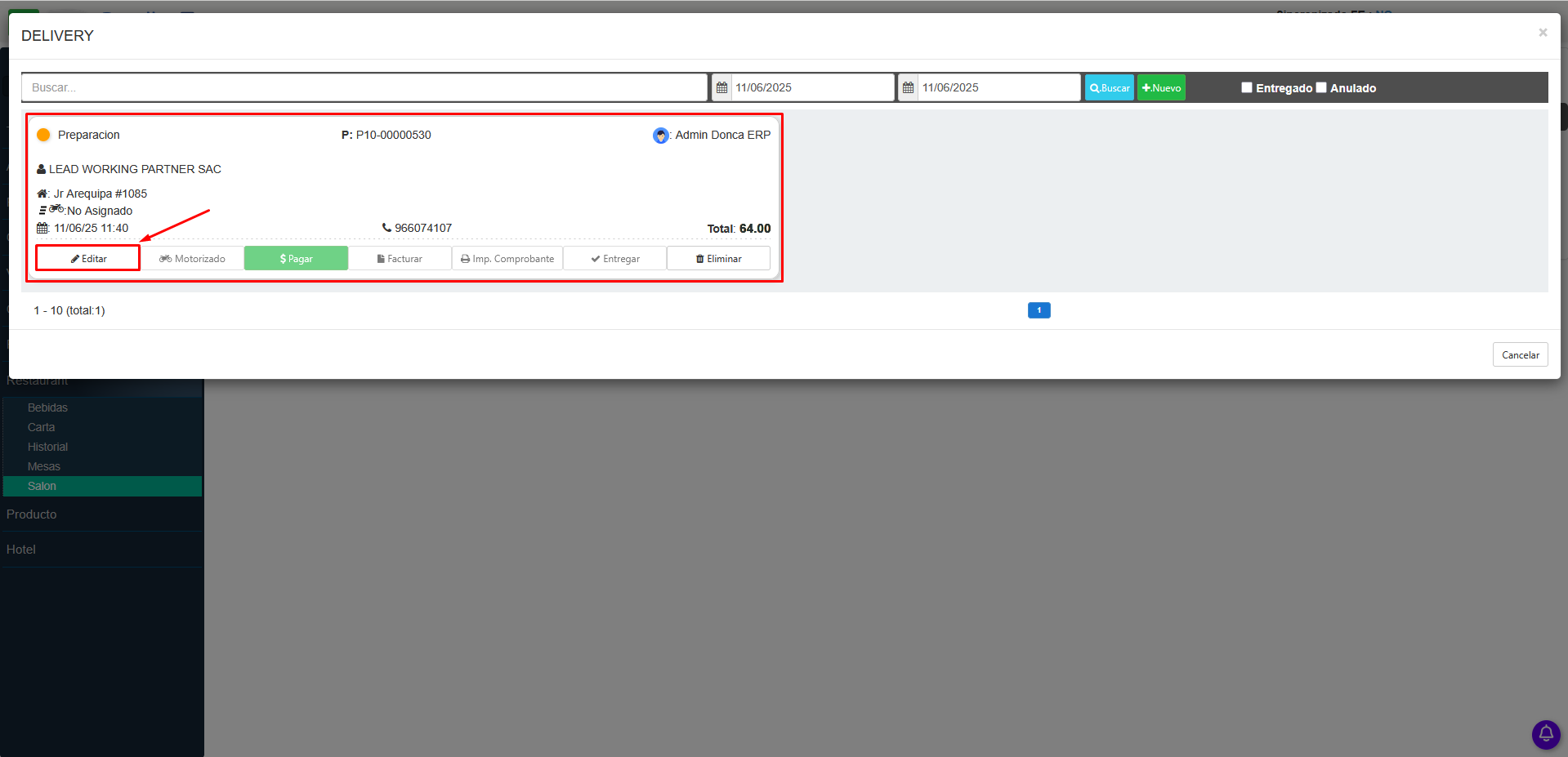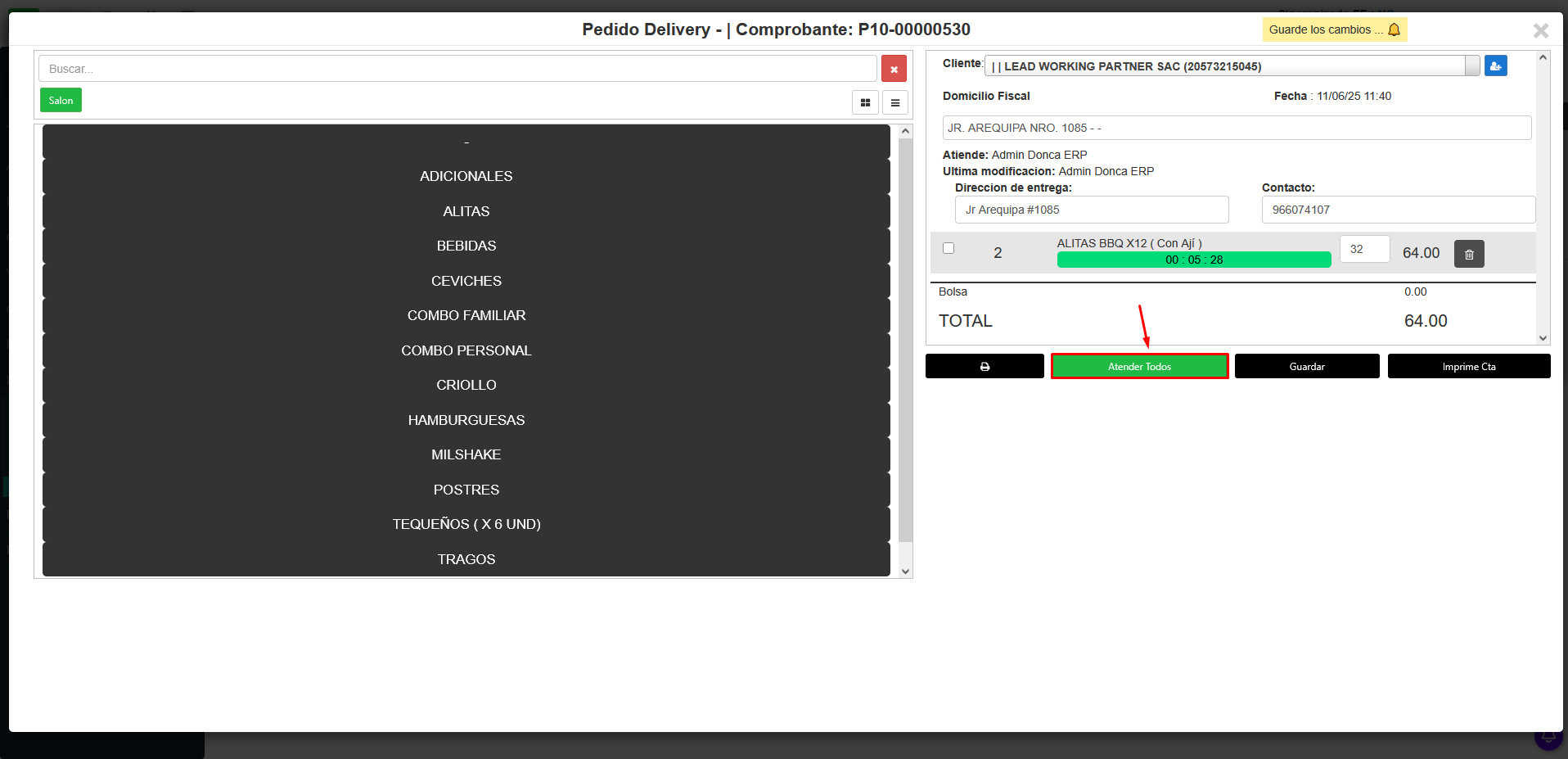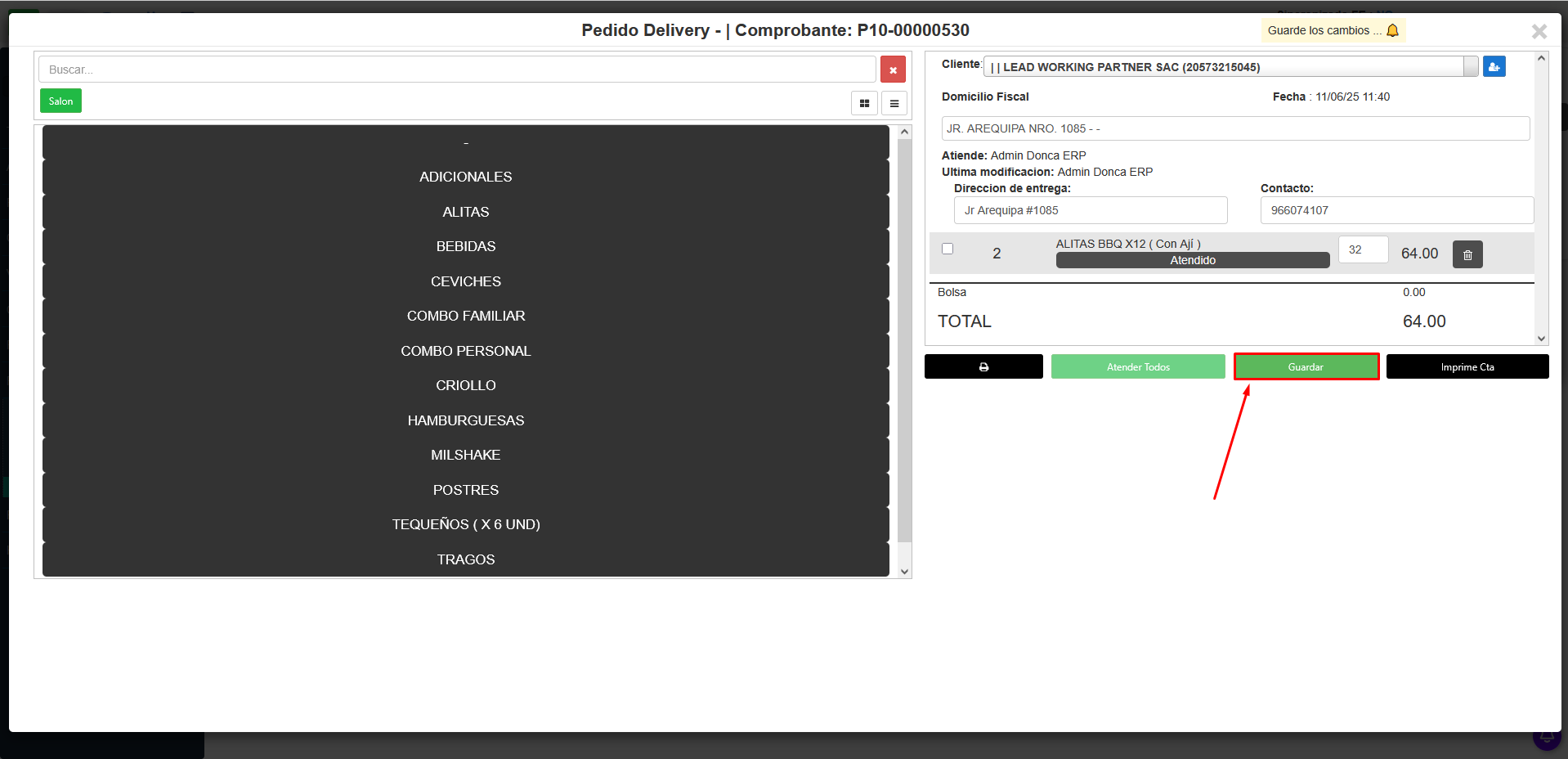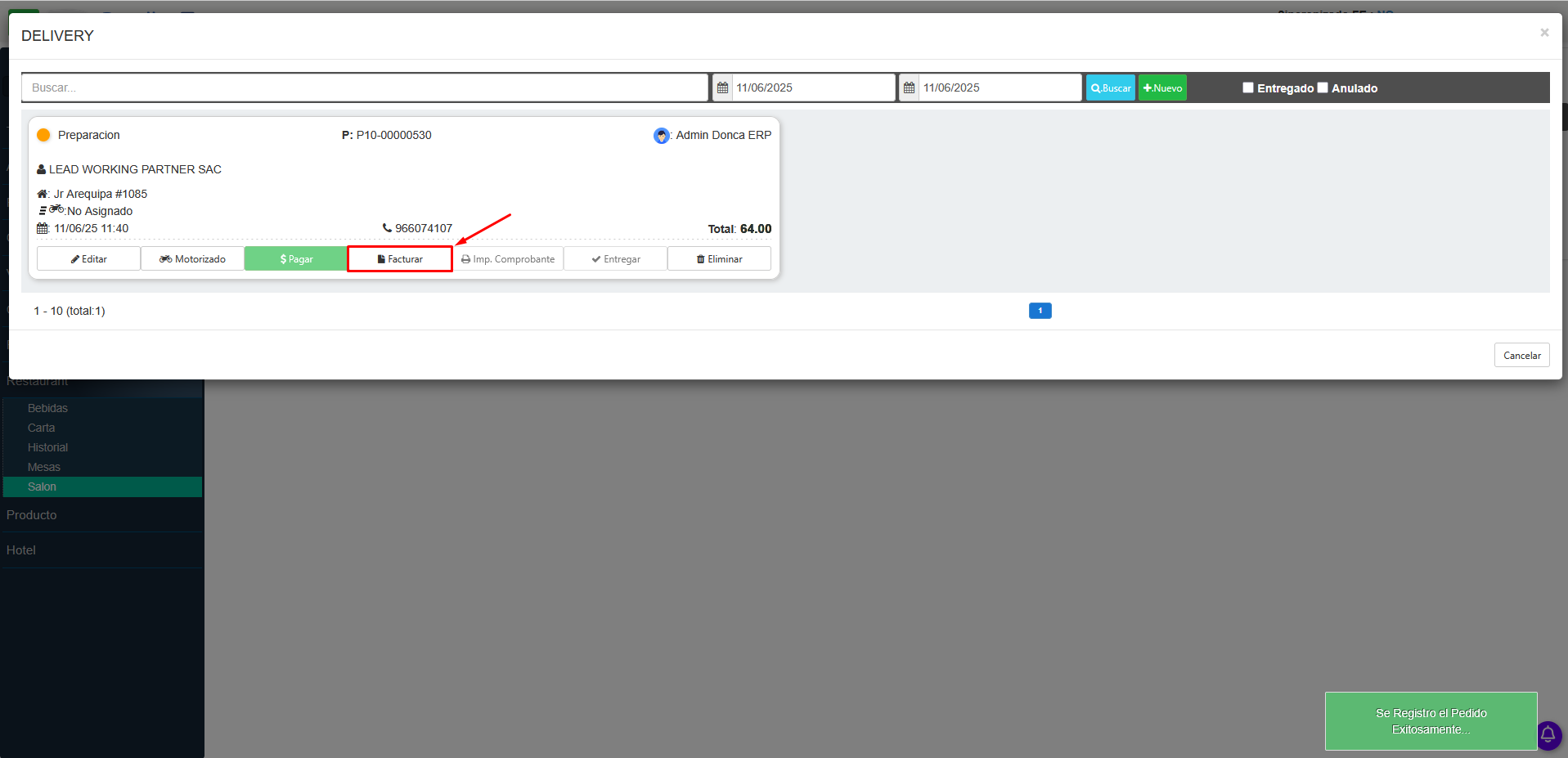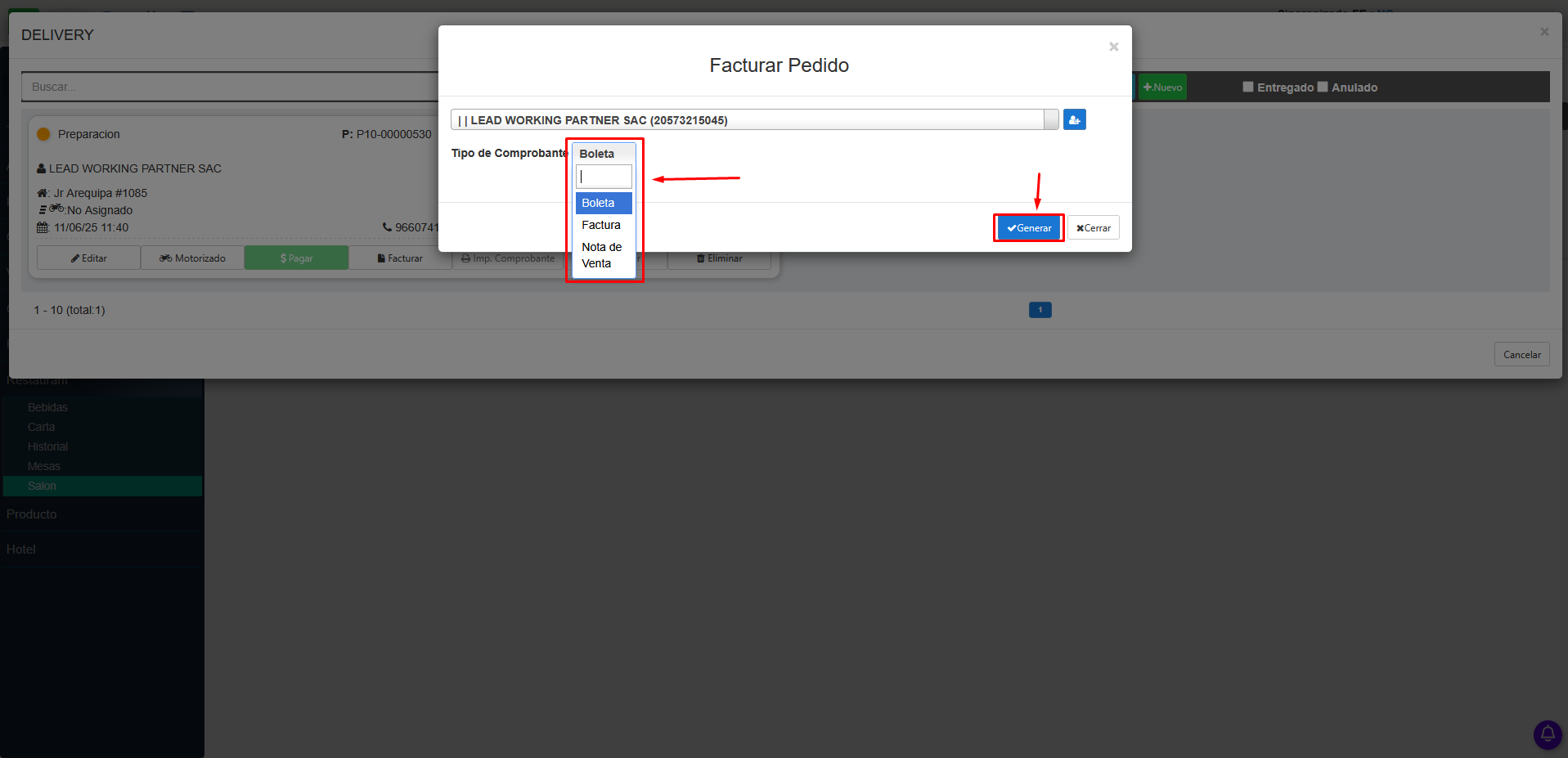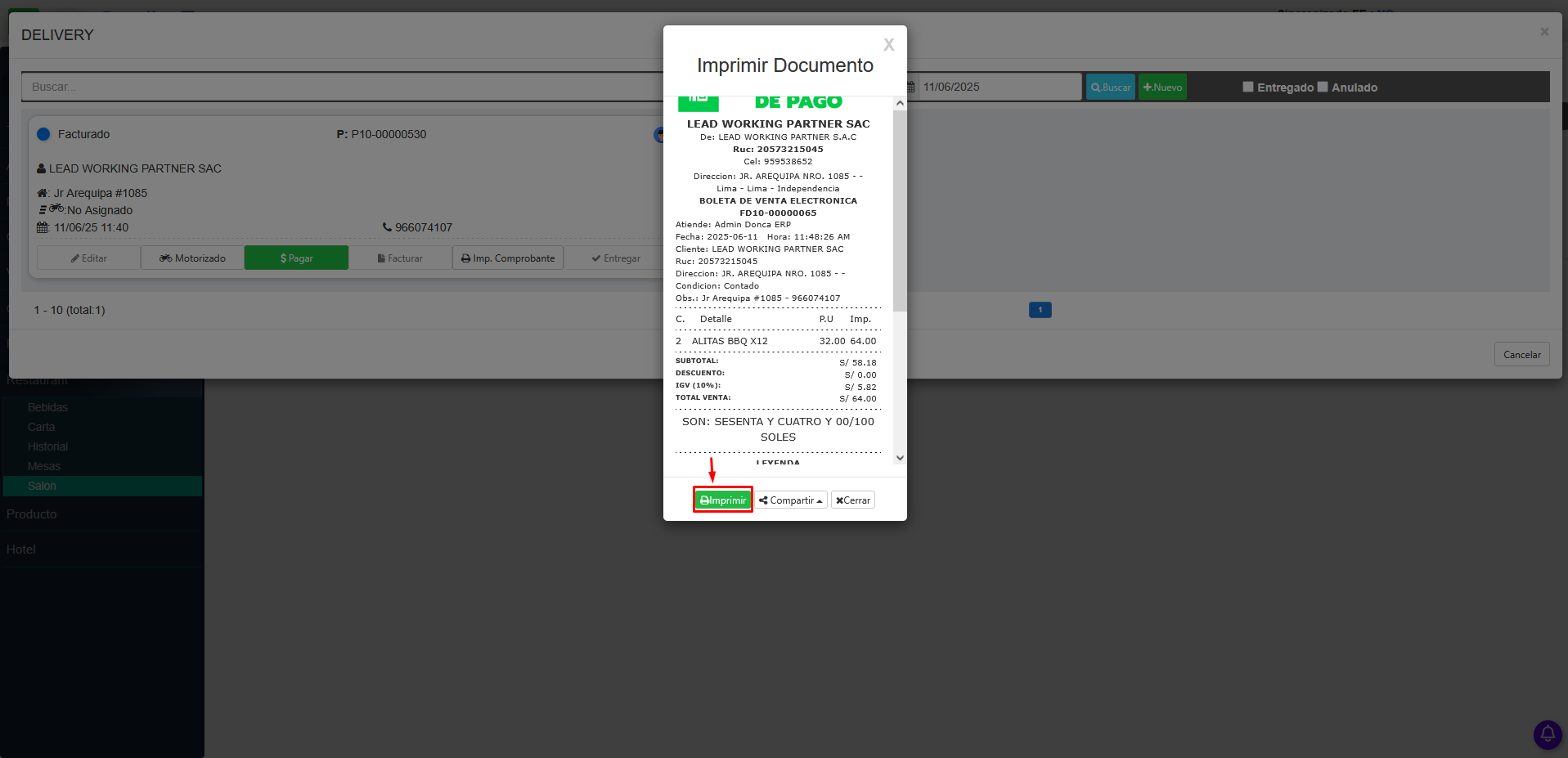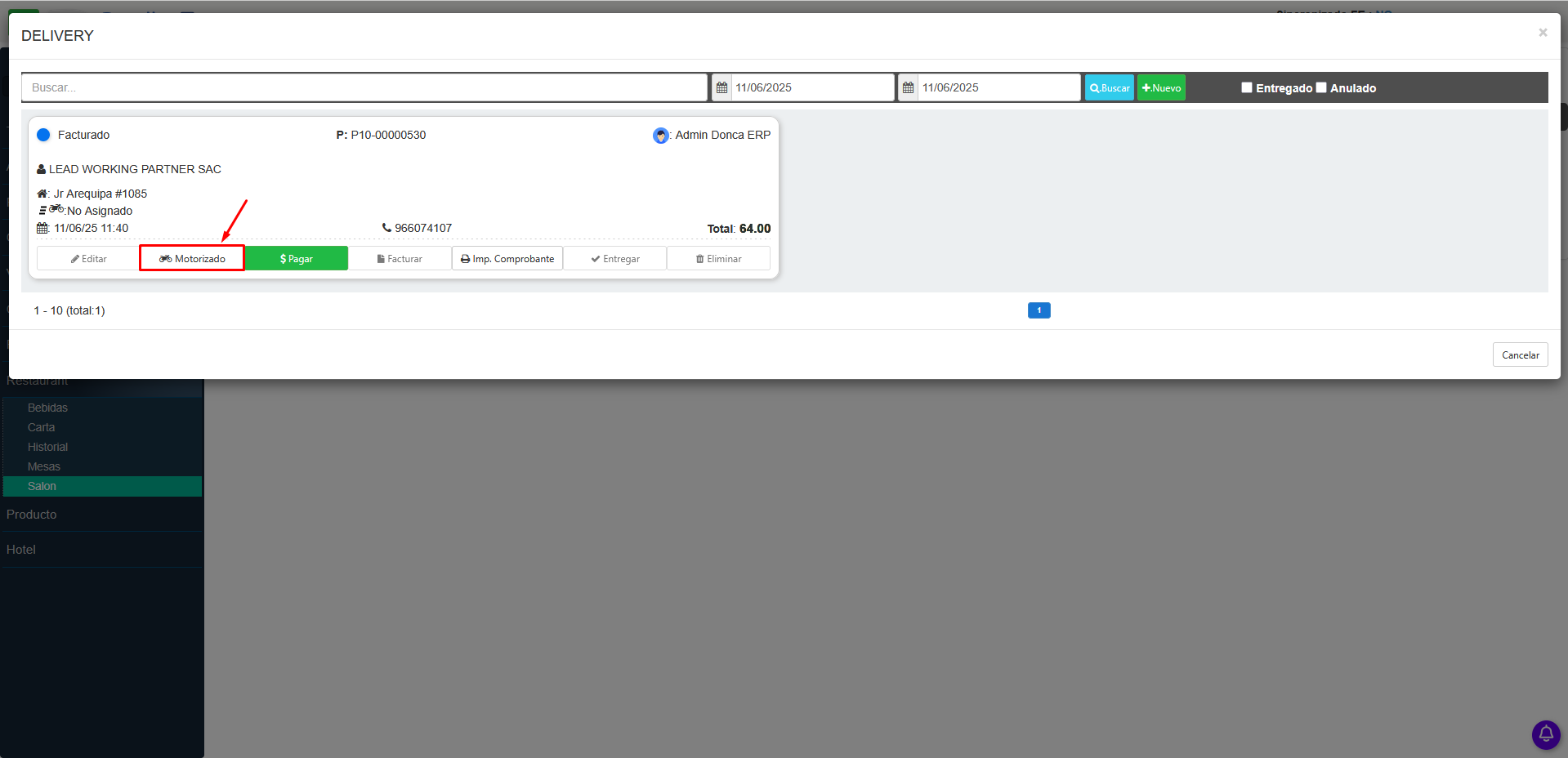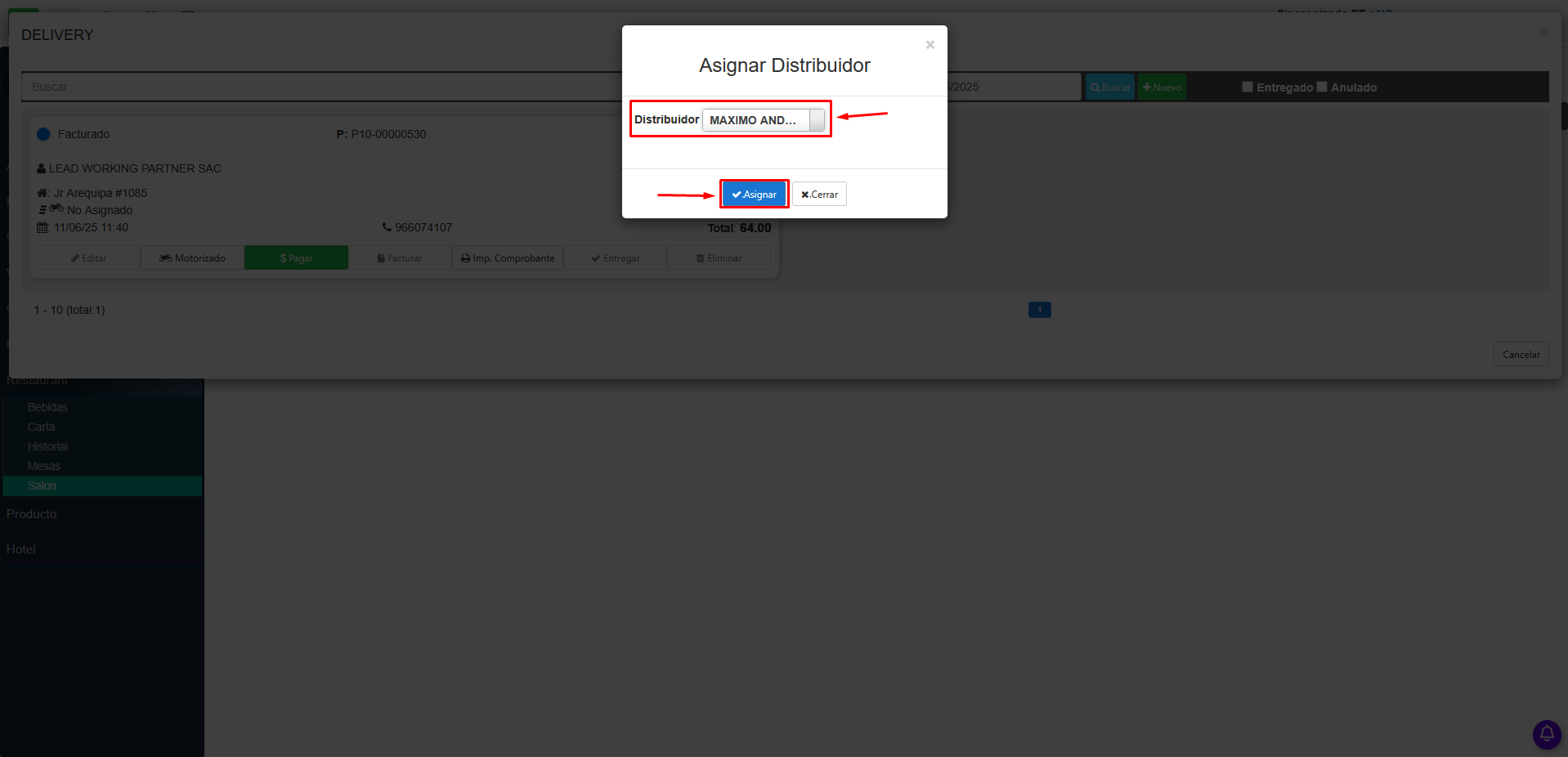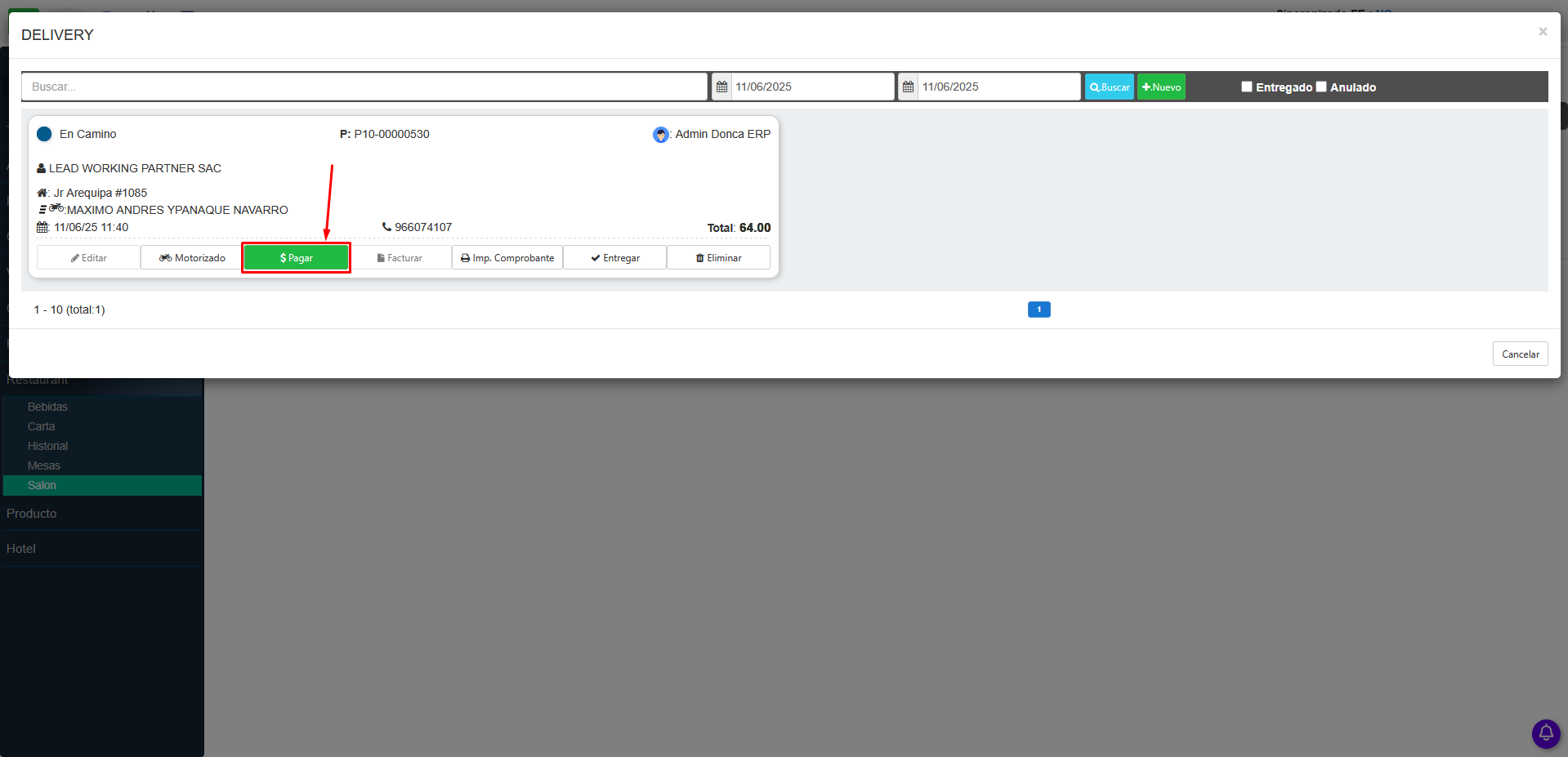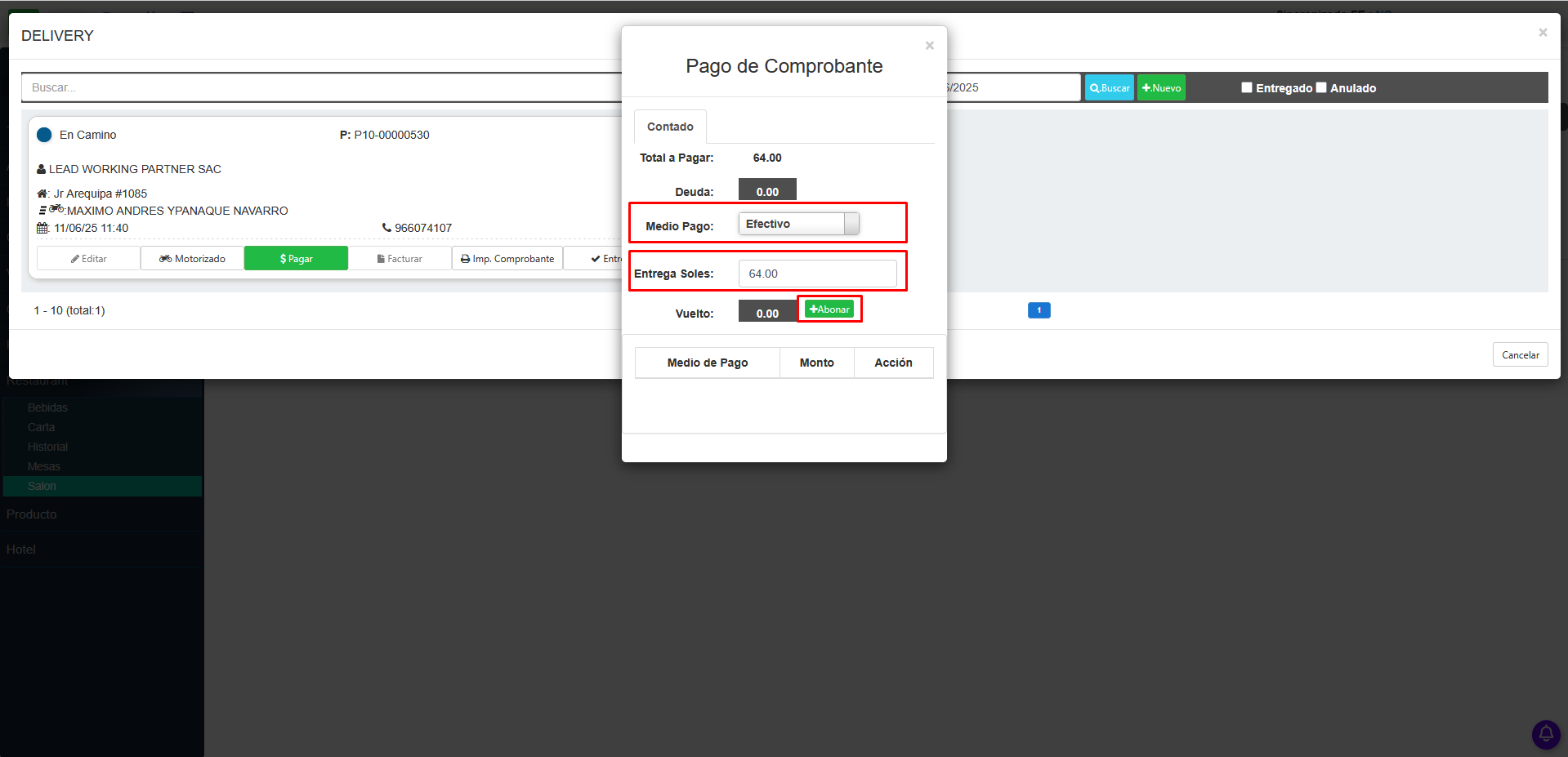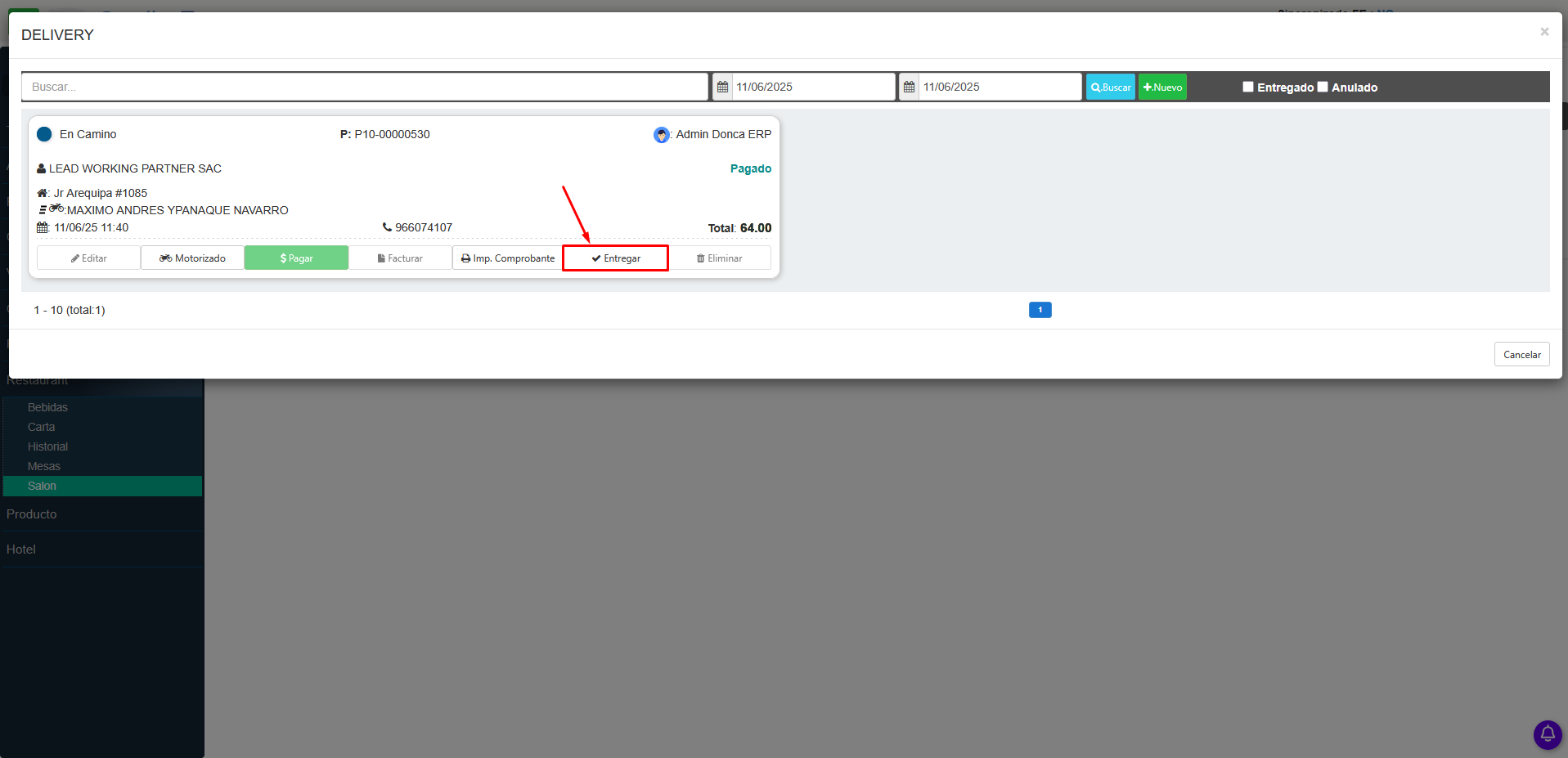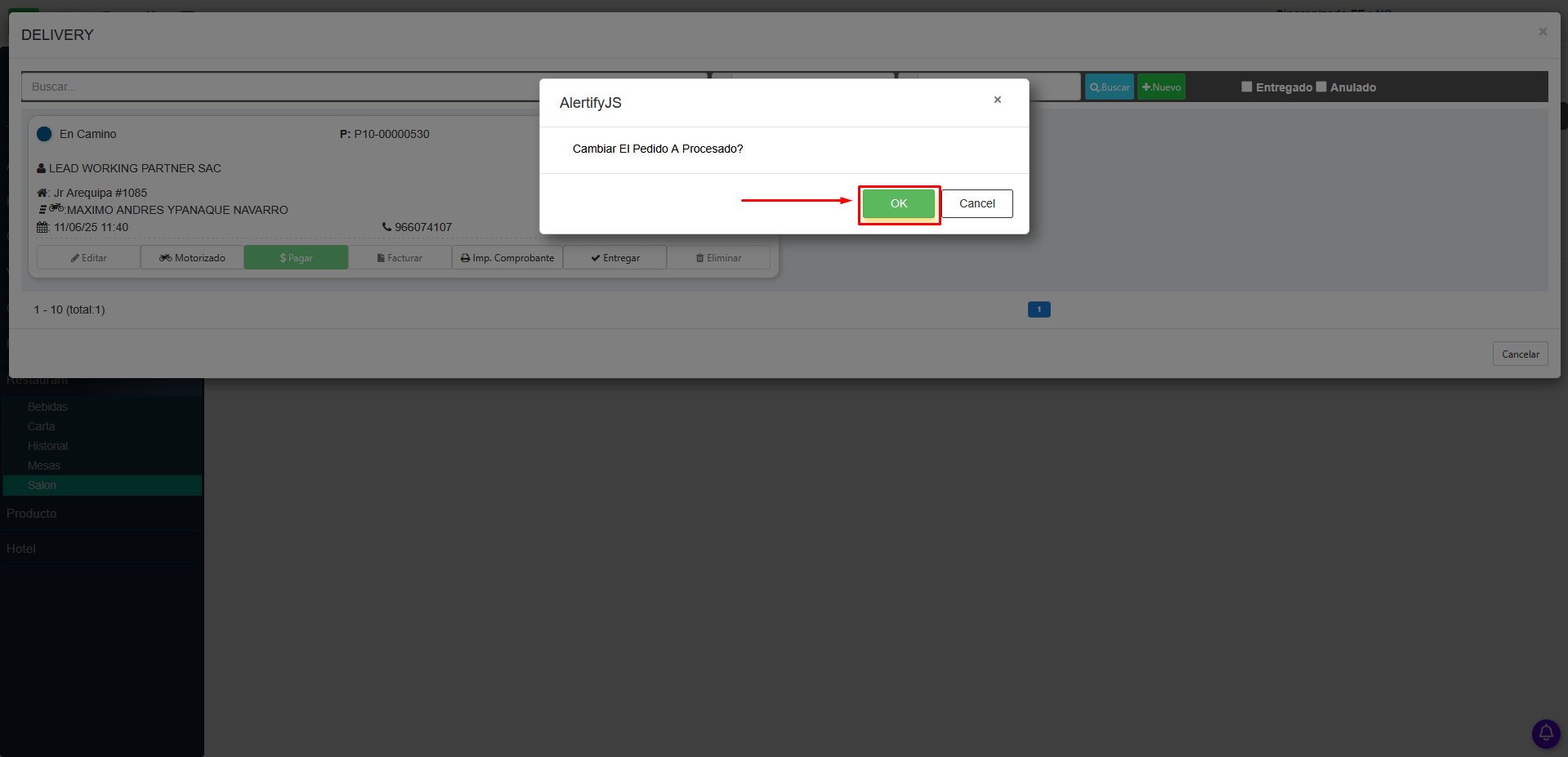Siga los siguientes pasos a continuación para registrar la toma de un pedido delivery:
- PASO 1: Delivery (Hacemos clic en el botón de "Delivery")
- PASO 2: Nuevo (Hacemos clic en el botón "Nuevo" para registrar el pedido)
- PASO 3: Plato (Buscamos el nombre del plato que a pedido el comensal)
- PASO 4: Cantidad (Ingresamos la cantidad que se ha pedido)
- PASO 5: Comentario (Ingresamos un comentario de como se desea el pedido, ejemplo: Con Ají)
- PASO 6: Agregar (Hacemos clic en el botón "Agregar" para registrar el pedido)
- PASO 7: Cliente (Ingresamos datos del cliente puede ser DNI, RUC o dejarlo por defecto para generar una nota de venta)
- PASO 8: Información (Ingresamos la dirección y el número de contacto para entregar el pedido)
- PASO 9: Guardar (Hacemos clic en el botón "Guardar" para registrar el pedido)
- PASO 10: Imprimir (Hacemos clic en el botón "Imprimir" para imprimir los pedidos que serán llevados a cocina)
Siga los siguientes pasos a continuación para imprimir la cuenta de consumo de la mesa:
- PASO 1: Delivery (Hacemos clic en el botón "Editar" del pedido que queremos entregar el plato)
- PASO 2: Atender Todos (Hacemos clic en el botón "Atender Todos" para indicar que el plato ya está listo para el delivery)
- PASO 3: Guardar (Hacemos clic en el botón "Guardar" para registrar el cambio del estado del pedido)
- PASO 4: Facturar (Hacemos clic en el botón "Facturar" para emitir el comprobante del pedido)
- PASO 5: Generar (Seleccionamos el tipo de comprobante y hacemos clic en el botón "Generar")
- PASO 6: Imprimir (Hacemos clic en el botón "Imprimir" para que nos imprima el comprobante en la ticketera)
- PASO 7: Motorizado (Hacemos clic en el botón "Motorizado" para designar al personal encargado de entregar el pedido)
- PASO 8: Asignar (Seleccionamos el personal y hacemos clic en el botón "Asignar")
- PASO 9: Pagar (Hacemos clic en el botón "Pagar" para registrar el pago del delivery)
- PASO 10: Abonar (Hacemos clic en el botón "Abonar" para registrar el pago de lo consumido)
- PASO 11: Entregar (Hacemos clic en el botón "Entregar" para indicar que el delivery fue entregado con éxito)
- PASO 12: Confirmar (Hacemos clic en el botón "OK" para confirmar la entrega)
 Manual Reseller
Manual Reseller